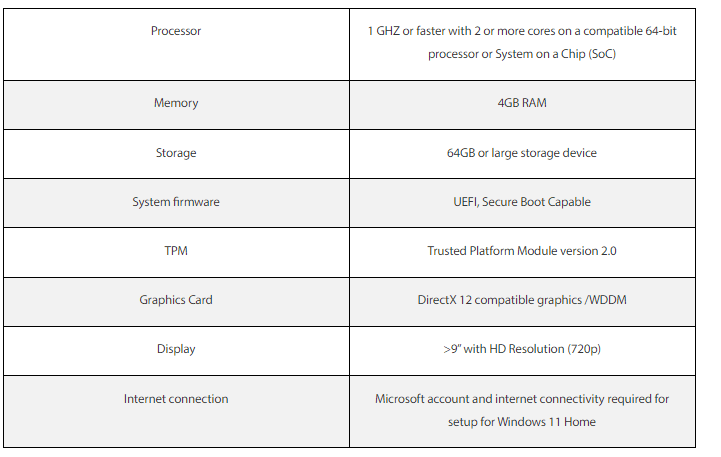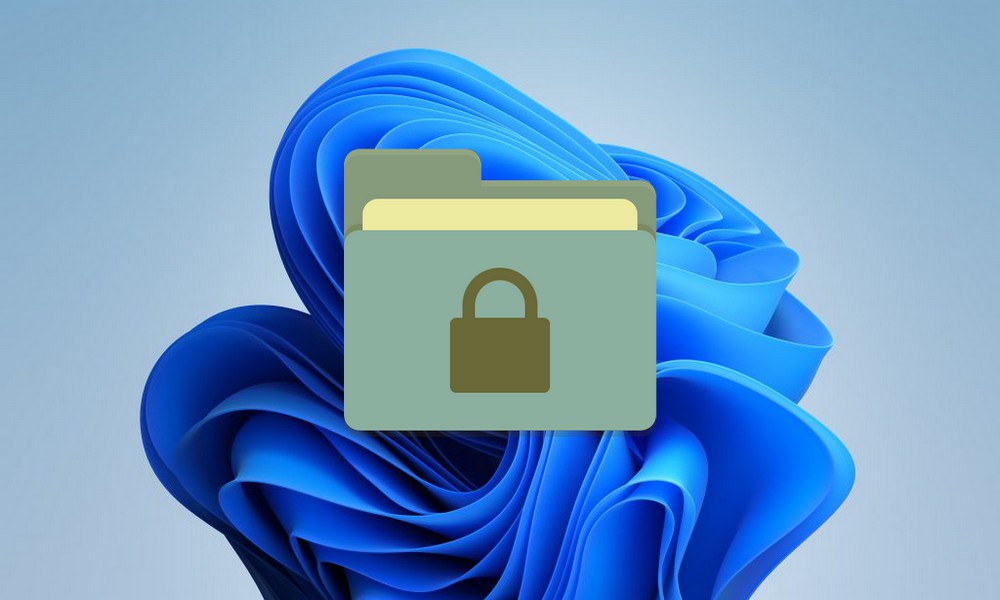放棄您的 Google 密碼並設置密鑰
全國各地的密碼憎恨者——歡呼吧。在蘋果和微軟的努力下,谷歌在向所有個人帳戶用戶提供密鑰後,距離無密碼又近了一步。
當然,如果您不確定如何使用它,那麼擁有該選項並不重要。 Google 的新功能允許您僅使用 PIN 或生物識別(例如臉部或指紋)即可從設備登錄帳戶,這樣您就可以一勞永逸地忘記曾經不方便的密碼。如果這聽起來不錯,請繼續閱讀以激活您的 Google 帳戶的密鑰。
請注意,目前密鑰僅適用於個人用戶,因此您在任何 Google Workspace 帳號中都找不到它們。要了解所有大驚小怪的原因,請訪問您的谷歌帳戶頁面,查看左側邊欄,然後轉到安全。
在下面如何登錄 Google,點擊萬能鑰匙,並在進行任何更改之前提供您的密碼 - 這可能是您最後一次使用它。在下一個屏幕上,您會注意到一個藍色按鈕,上面寫著從萬能鑰匙開始。單擊它即可完成:Google 將創建必要的密鑰並自動將您的私人密鑰保存到您的設備上。下次登錄時,您需要提供已為計算機或手機設置的身份驗證方法之一:您的面部、指紋或個人識別碼 (PIN)。
[相關:如何保護您的 Google 帳戶]
如果您有 Android 設備登錄到您的帳戶,您也會看到它們列在密鑰菜單上。 Google 會自動為您創建這些密鑰,以便您能夠在這些設備上無縫訪問您的信息。
您還可以使用密鑰作為備份來驗證另一台計算機或智能手機上的登錄。例如,如果您在藉來的筆記本電腦上登錄帳戶,則可以通過從選擇密鑰作為身份驗證方法時彈出的列表中選擇您的手機來驗證新會話。然後只需按照手機上的提示操作即可。
閱讀更多:如何最終拋棄 Chrome 並將所有數據和書籤移動到另一個瀏覽器
現在,請注意一點
一般來說,您的 Google 密鑰應該可以順利工作,但隨著科技公司適應這種相對較新的安全形式,您可能會遇到一些問題。萬能鑰匙使用稱為網絡認證它創建一組兩個相關的密鑰:一個保留在您嘗試登錄的服務(在本例中為 Google)手中,而另一個是私有密鑰,存儲在您的設備本地。
密鑰的雙重性質使得這種登錄方法極其安全,因為該服務永遠不會看到您的私鑰 - 它只需要知道您擁有它。但是,如果您有多台設備運行不同的操作系統,則您的密鑰難題位於本地可能會導致一些問題。
Apple 獨有的環境讓這一切變得簡單。這家庫比蒂諾公司使用 iCloud 鑰匙串同步用戶的密鑰,因此只要您登錄同一個 iCloud 帳戶,您的私鑰就會同時存在於您的 MacBook、iPhone 和 iPad 上。添加 Windows 計算機或 Android 手機,事情就會開始變得混亂 — 您可能需要使用第二台設備來驗證您的身份。這就是上面提到的備份設備可能派上用場的時候。
[相關:立即註銷以確保您的在線帳戶安全]
希望最終操作系統之間的集成能夠完成,無論設備的品牌和操作系統是什麼,您都可以登錄所有帳戶。與此同時,您可以嘗試使用密鑰,看看它們是否適合您。最壞的情況是,您將它們放在一邊,並將記住您的憑據的任務外包給密碼管理器。





![如何解决 OmeTV 无法工作的问题 [7 种方法]](https://pfrlju.com/tech/avilas/wp-content/uploads/cache/2025/04/fortniteunabletologin.jpg)